Bei der Vorbereitung einer PDF-Datei für den professionellen Druck ist die Auswahl des CMYK-Farbmodus für eine präzise Farbwiedergabe unerlässlich. Im Gegensatz zu RGB, das für digitale Bildschirme entwickelt wurde, ist CMYK das Standardfarbmodell für den Druck, das sicherstellt, dass Farben auf dem Papier wie gewünscht erscheinen. Eine Umwandlung von PDF in CMYK ist besonders wichtig für PDF-Dateien mit Bildern, da falsche Farbeinstellungen zu blassen oder ungenauen Ausdrucken führen können.
Wenn Ihre PDF-Datei Bilder, Grafiken oder Markenelemente enthält, können Sie sie in CMYK konvertieren, um Konsistenz und Schärfe zu gewährleisten. Lesen Sie diesen Artikel, um zu erfahren, wie das geht. Er beschreibt alles von der Bearbeitung Ihrer PDF-Datei bis zur Konvertierung in CMYK.
Teil 1. Kann ich PDF in CMYK konvertieren?
Ja, wenn Sie Ihre PDF-Dateien mit Bildern drucken möchten, können Sie diese in CMYK konvertieren, um hochwertige Ausdrucke zu erhalten. Verschiedene Tools ermöglichen die Konvertierung von CMYK in PDF und umgekehrt, entweder über eine URL oder durch Hochladen der Datei. Wenn Sie jedoch Änderungen am Dokument vornehmen möchten, ist es besser, die Datei vor der Konvertierung in CMYK zu bearbeiten.
Daher empfehlen wir Ihnen, das leistungsstarke Tool UPDF zu verwenden , um Ihre PDF-Datei vor der Konvertierung zu bearbeiten. Benutzer haben die Möglichkeit, die Bilder in der PDF-Datei flexibel zu bearbeiten, zuzuschneiden und sogar zu drehen, was eine präzise Anpassung ermöglicht. Außerdem können Sie die Auflösung der in die PDF-Datei eingebetteten Bilder ändern, ohne sie manuell extrahieren, bearbeiten und wieder einfügen zu müssen.
Windows • macOS • iOS • Android 100% sicher
Teil 2. Effektive Methoden zum Konvertieren von PDF in CMYK
Es gibt eine Vielzahl von Tools, mit denen Sie PDF in CMYK konvertieren können – von professioneller Software bis hin zu Online-Konvertern. Sehen wir uns einige davon an und erfahren Sie, wie sie PDF-Dateien effizient in CMYK konvertieren und dabei die Druckqualität beibehalten:
1. Adobe Acrobat Pro
Sie können PDF-Dateien mithilfe des Tools „Druckproduktion“ in CMYK konvertieren. Im Gegensatz zu temporären Anpassungen können Sie mit der Funktion „Farbkonvertierung“ Werte im Dokument ändern, um einen konsistenten Druck dauerhaft zu gewährleisten. Darüber hinaus wird durch die Funktion „Schwarzerhaltung“ sichergestellt, dass schwarzer Text und schwarze Objekte in CMYK unverändert bleiben, um eine unerwünschte Konvertierung in sattes Schwarz zu verhindern.
Schritt 1. Laden Sie zunächst das Tool herunter und importieren Sie Ihre PDF-Datei. Klicken Sie anschließend oben rechts auf das Symbol „Ausgabeprüfung“. Daraufhin öffnet sich ein Dialogfeld. Erweitern Sie dort die Option „Anzeigen“. Daraufhin wird ein Dropdown-Menü angezeigt, in dem Sie „CMYK“ auswählen müssen.

Schritt 2. Wenn Ihre Bilder nach der Konvertierung in CMYK nicht angezeigt werden, wechseln Sie zur Registerkarte „Werkzeug“ und wählen Sie das Werkzeug „Druckproduktion“. Wählen Sie anschließend im Popup-Menü die Option „Nur in CMYK konvertieren“ und laden Sie die konvertierte Datei auf Ihr Gerät herunter.

Einschränkung:
- Die Verwendung eines generischen CMYK-Profils kann zu Inkonsistenzen führen, die zu einer möglichen Farbabweichung in den Drucken führen können.
2. pdf2cmyk
Neben der Konvertierung von CMYK in PDF ermöglicht pdf2cmyk auch die Hochladung von PDF-Dateien mit einer maximalen Größe von 20 MB. Sie können die Datei von Ihrem Gerät hochladen oder eine externe URL eingeben, die sich per Klick konvertieren lässt. Mit den folgenden Schritten können Sie PDF-Dateien in CMYK konvertieren und gleichzeitig sicherstellen, dass alle Bilder für einen hochwertigen Druck mit 300 dpi optimiert sind:
Schritt 1. Suchen Sie das Tool im Browser und laden Sie die PDF-Datei hoch, indem Sie auf die Schaltfläche „Datei auswählen“ klicken. Drücken Sie dann die Schaltfläche „Start“, um den Konvertierungsvorgang zu starten.
Schritt 2. Sobald der Vorgang abgeschlossen ist, klicken Sie auf die CMYK-Datei, um die konvertierte Datei herunterzuladen und zu speichern.

Einschränkung:
- Dieser Konverter wird von IPQS als verdächtig gekennzeichnet, was Sicherheitsrisiken, einschließlich Malware oder Betrug, bergen kann.
3. i2PDF
Wenn Sie PDF in CMYK konvertieren möchten, können Sie i2PDF verwenden, da Sie damit die PDF-Datei von Ihrem Gerät hochladen können. Sie können aus verschiedenen CMYK-Profilen wählen, darunter Uncoated_Fogra47LVIGC.30, CGATS21_CRPC1, CGATS21_CRPCE und mehr, um Ihre spezifischen Druckanforderungen zu erfüllen. Um zu erfahren, wie Sie eine Datei konvertieren, folgen Sie der folgenden Anleitung und konvertieren Sie Ihre Datei mühelos:
Schritt 1. Durchsuchen Sie das Tool und drücken Sie in der Hauptoberfläche auf die Schaltfläche „Dateien auswählen“, um die PDF-Datei von Ihrem Gerät hochzuladen.
Schritt 2. Wählen Sie nun unter „CMYK-Profile auswählen“ das gewünschte Profil aus dem Dropdown-Menü aus und klicken Sie auf die Schaltfläche „Start“.

Schritt 3. Wenn Sie fertig sind, klicken Sie auf die Schaltfläche „Herunterladen“, um die konvertierte CMYK-Datei auf Ihrem Gerät zu speichern.
Einschränkung:
- Manchmal bleibt es während des Konvertierungsvorgangs hängen.
Teil 3. Bearbeiten Sie Ihr PDF mit UPDF, bevor Sie es in CMYK konvertieren
Wie bereits erwähnt, ist es effizienter, alle notwendigen Änderungen vor der Konvertierung vorzunehmen, anstatt CMYK zur Bearbeitung wieder in PDF zu konvertieren. Das spart Zeit und Aufwand. Hierfür steht Ihnen das vielseitigste Tool, UPDF , zur Verfügung. Mit UPDF können Sie Bilder ersetzen und sogar neue zu Ihrer PDF-Datei hinzufügen.
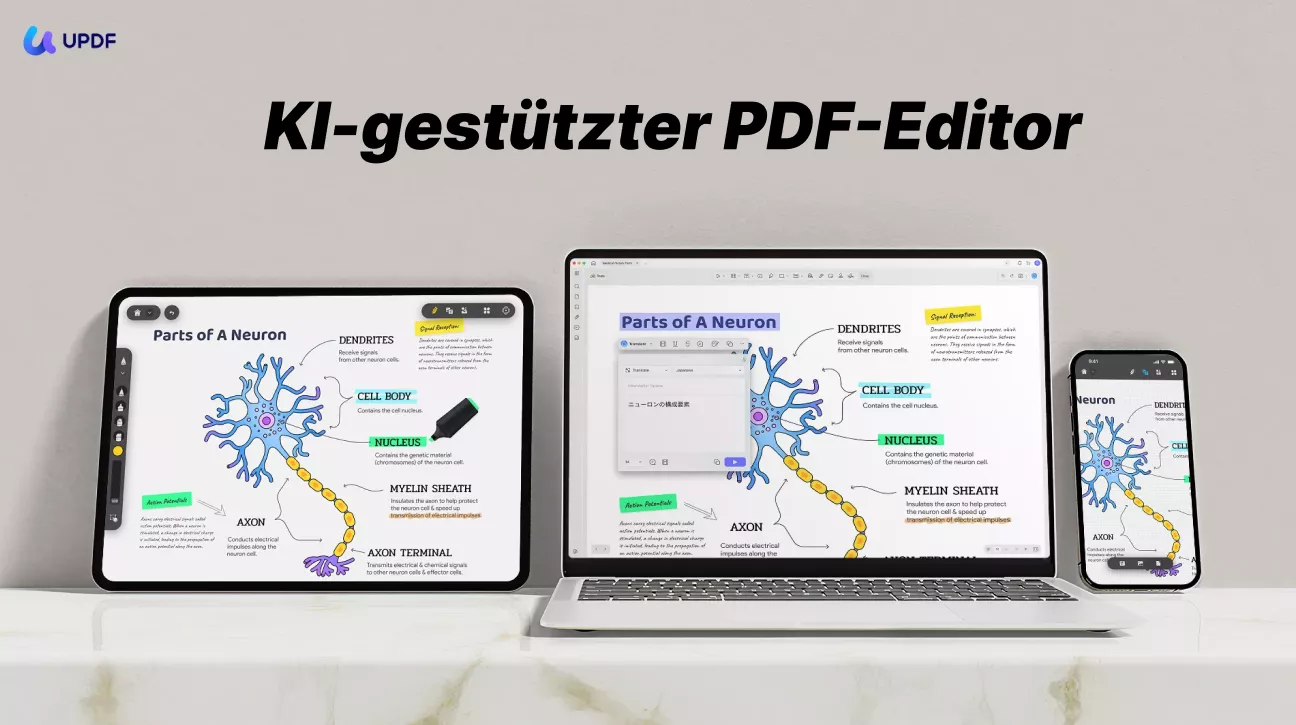
Mithilfe der Bearbeitungsfunktionen können Sie Links anhängen, Dateiseiten zuschneiden oder den Speicherort Ihrer Bilder ändern. Wenn Sie Ihre Bilder nahtlos bearbeiten möchten, laden Sie UPDF jetzt herunter und entdecken Sie die weiteren Bearbeitungsfunktionen.
Windows • macOS • iOS • Android 100% sicher
Fazit
Für hochwertige Druckergebnisse ist die Konvertierung von PDF in CMYK unerlässlich. Dieser Leitfaden stellt Ihnen die besten Konvertierungstools für die Konvertierung von PDF in CMYK vor. Wenn Sie das Dokument jedoch bearbeiten möchten, sollten Sie dies vor der Konvertierung tun. Hierfür steht Ihnen das vielseitige Tool UPDF mit erweiterten Funktionen zur PDF-Bearbeitung zur Verfügung.
 UPDF
UPDF
 UPDF für Windows
UPDF für Windows UPDF für Mac
UPDF für Mac UPDF für iPhone/iPad
UPDF für iPhone/iPad UPDF für Android
UPDF für Android UPDF AI Online
UPDF AI Online UPDF Sign
UPDF Sign PDF bearbeiten
PDF bearbeiten PDF kommentieren
PDF kommentieren PDF erstellen
PDF erstellen PDF-Formular
PDF-Formular Links bearbeiten
Links bearbeiten PDF konvertieren
PDF konvertieren OCR
OCR PDF in Word
PDF in Word PDF in Bild
PDF in Bild PDF in Excel
PDF in Excel PDF organisieren
PDF organisieren PDFs zusammenführen
PDFs zusammenführen PDF teilen
PDF teilen PDF zuschneiden
PDF zuschneiden PDF drehen
PDF drehen PDF schützen
PDF schützen PDF signieren
PDF signieren PDF schwärzen
PDF schwärzen PDF bereinigen
PDF bereinigen Sicherheit entfernen
Sicherheit entfernen PDF lesen
PDF lesen UPDF Cloud
UPDF Cloud PDF komprimieren
PDF komprimieren PDF drucken
PDF drucken Stapelverarbeitung
Stapelverarbeitung Über UPDF AI
Über UPDF AI UPDF AI Lösungen
UPDF AI Lösungen KI-Benutzerhandbuch
KI-Benutzerhandbuch FAQ zu UPDF AI
FAQ zu UPDF AI PDF zusammenfassen
PDF zusammenfassen PDF übersetzen
PDF übersetzen Chatten mit PDF
Chatten mit PDF Chatten mit AI
Chatten mit AI Chatten mit Bild
Chatten mit Bild PDF zu Mindmap
PDF zu Mindmap PDF erklären
PDF erklären Wissenschaftliche Forschung
Wissenschaftliche Forschung Papersuche
Papersuche KI-Korrektor
KI-Korrektor KI-Schreiber
KI-Schreiber KI-Hausaufgabenhelfer
KI-Hausaufgabenhelfer KI-Quiz-Generator
KI-Quiz-Generator KI-Mathelöser
KI-Mathelöser PDF in Word
PDF in Word PDF in Excel
PDF in Excel PDF in PowerPoint
PDF in PowerPoint Tutorials
Tutorials UPDF Tipps
UPDF Tipps FAQs
FAQs UPDF Bewertungen
UPDF Bewertungen Downloadcenter
Downloadcenter Blog
Blog Newsroom
Newsroom Technische Daten
Technische Daten Updates
Updates UPDF vs. Adobe Acrobat
UPDF vs. Adobe Acrobat UPDF vs. Foxit
UPDF vs. Foxit UPDF vs. PDF Expert
UPDF vs. PDF Expert








 Wayne Austin
Wayne Austin 

